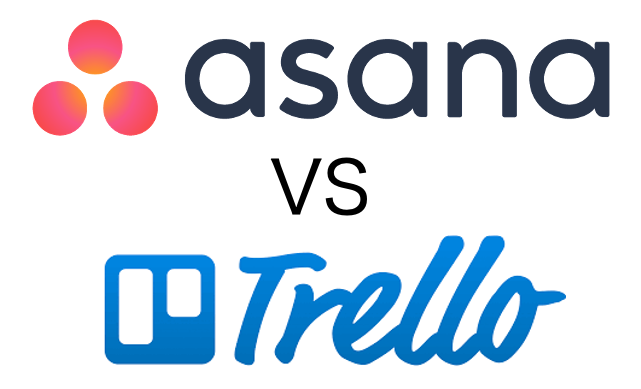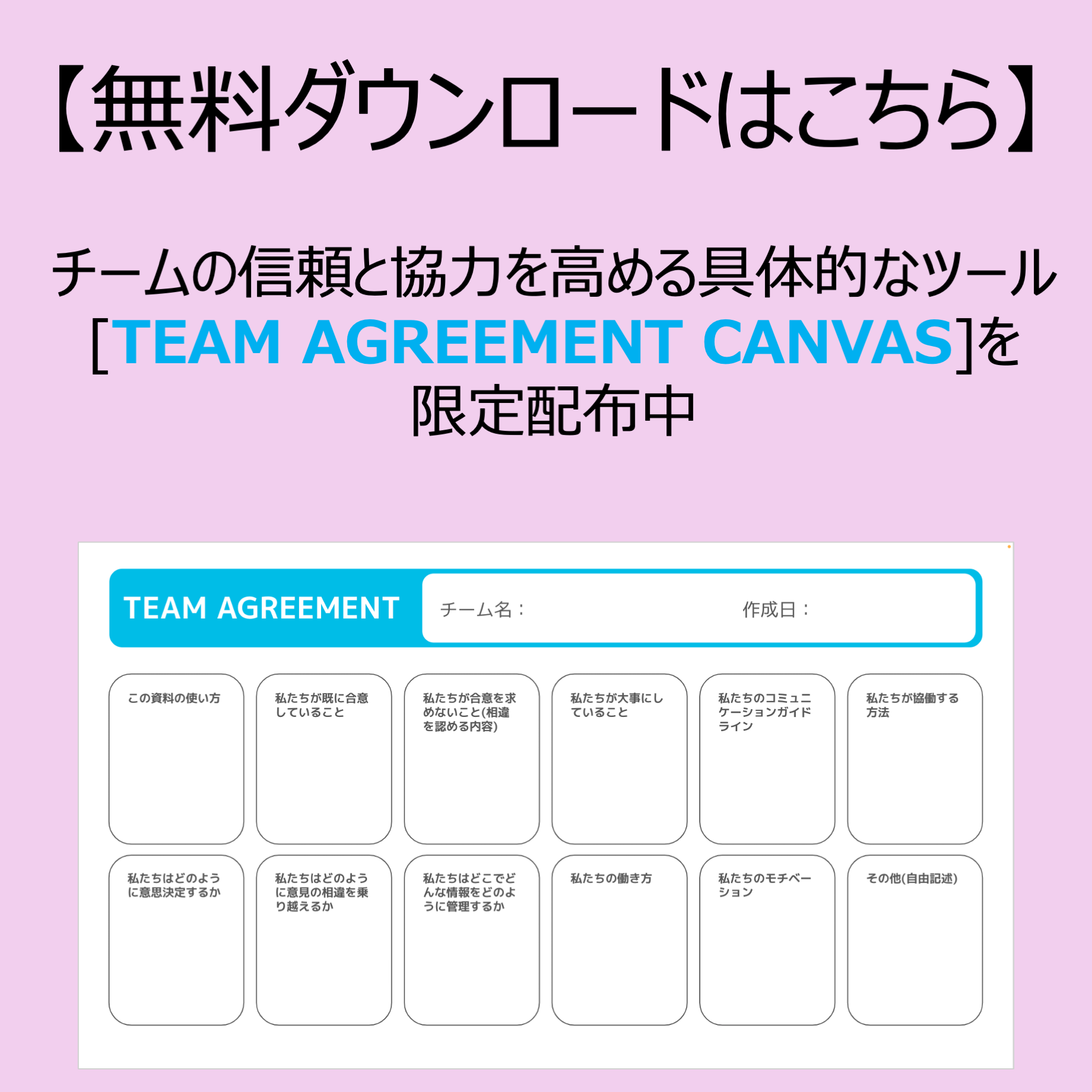Basicプランを中心に世間でよく使われている他のツールとの違いをご紹介したいと思います。
今回は「trello(トレロ)」との違いをご紹介します。
比較対象は無料で使えるプラン同士の比較になります。
(Asana→「Basic」プラン、trello→「Free」プラン)
目次
そもそもtrelloって何?
Asanaとtrelloの機能差について
結論、Asanaとtrelloの違いは
そもそもtrelloって何?
trelloはカンバン方式のタスク管理ツールです。
IT系の企業でtrelloを使っていることが非常に多いです。
まずは画面を見てもらうと理解が早いと思います。
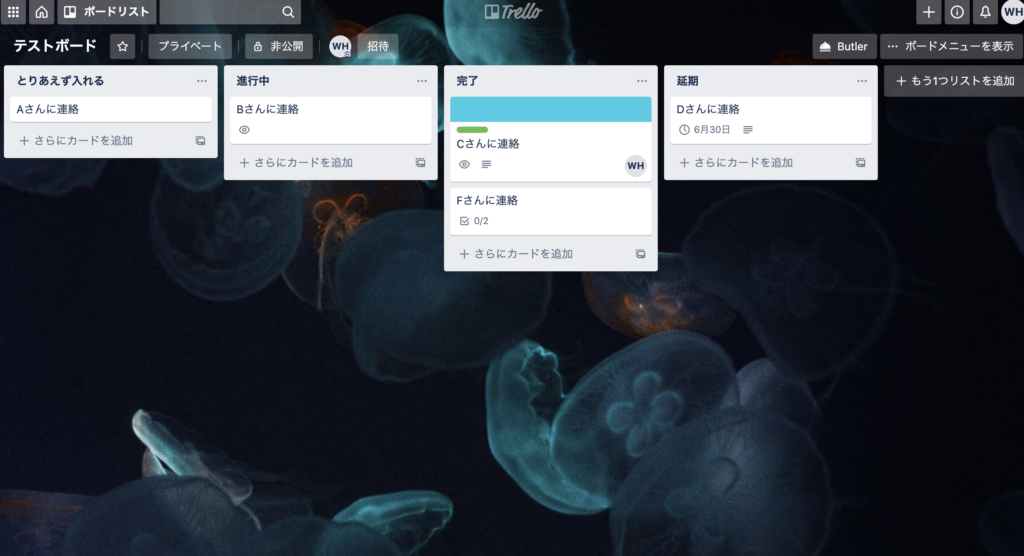
ちなみに、上記はサンプルで作ったもので、一番最初は
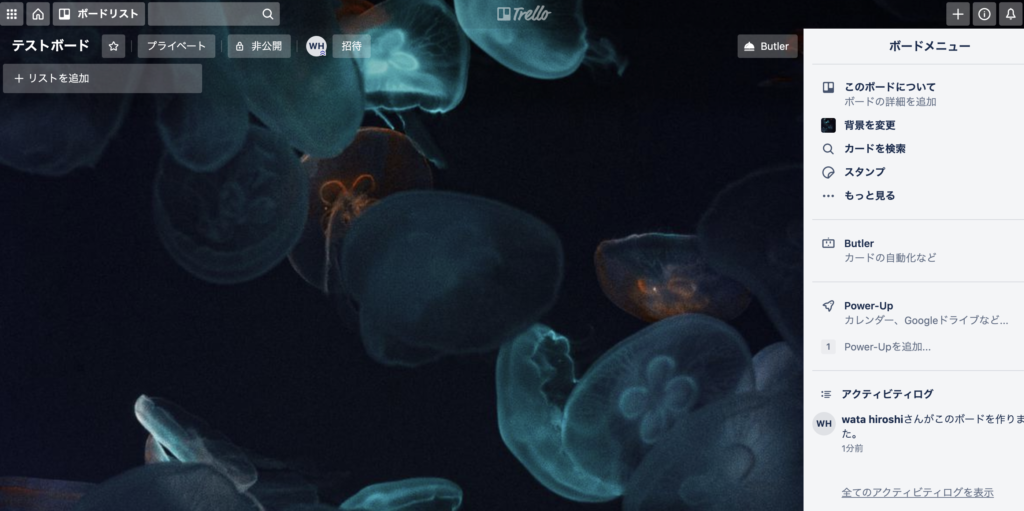
と、何も無い状態から始まります。
ここから、「リスト」と呼ばれる縦列にカテゴリを追加していき、先程の画像のように複数リストとリスト内に「カード」を作り運用していきます。
このリストを人によってはちょうど上記のサンプルのような「状況」で作ったり、あるいは「人」毎に作りチームメンバーが抱えているタスクをカードにすることで、各タスクがどういった状況なのかを確認しやすいツールとなります。
Asanaとtrelloの機能差について
色々比較した結果、Asanaの無償プランの方が機能が多くtrelloの無償プランでは対応出来ない機能が幾つかありました。
普段の業務に役立つ、Asanaにしかない機能を幾つかご紹介します。
- リスト形式でのタスク管理
- 期限や人、タスク名による順序並び替え(ソート)
- カレンダーでタスク表示
- サブタスクでの担当者割り当てと期限決め
- プロジェクトとしての進捗管理
- 完了という概念
- 複数プロジェクトへの紐付け
と、盛り沢山なのですが、どれも面白い機能ですのでしっかりご紹介します。
1:リスト形式でのタスク管理
trelloはカンバン形式でタスク(カード)を見れますが、Asanaでも同様に見れます。
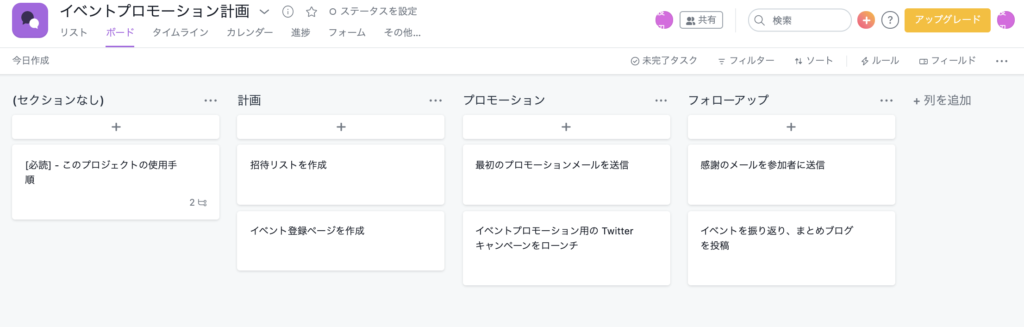
Asanaであれば、このカンバン形式をリスト形式でも見ることが出来ます。
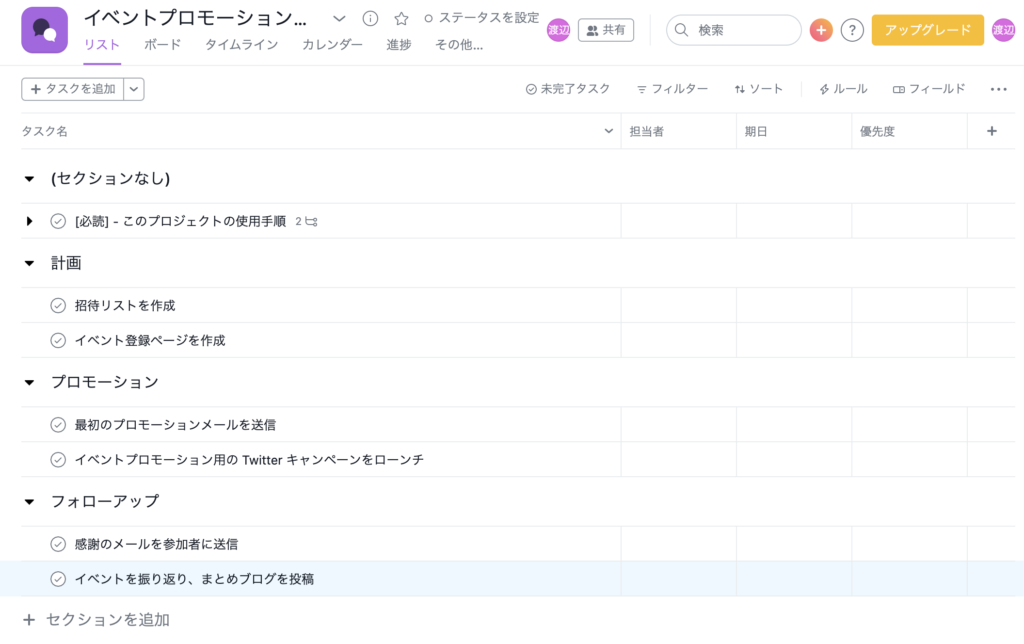
また、リストならではの利点ということで画面にもありますが、各セクションごとに担当者や期日毎に並び替えをすることもできます。
2:期限や人、タスク名による順序並び替え(ソート)
それがこちらになります。
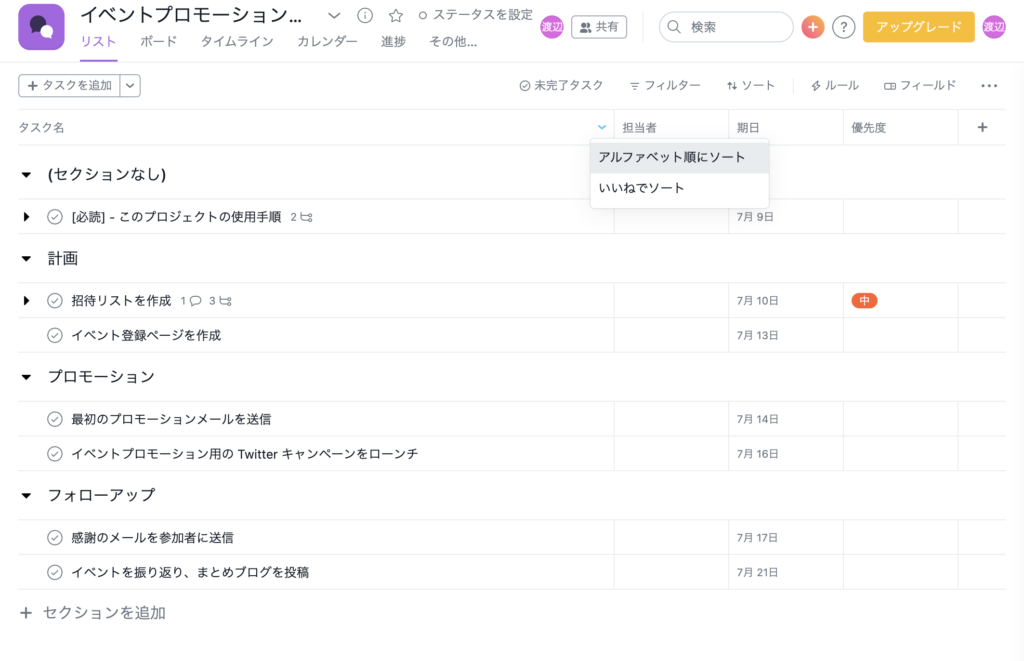
これで期限が早い順や、人ごとにどんなタスクがあるかが分かりやすくなります。
さらに期日があるのであればカレンダーとしてみたいというご要望もあると思いますが、そういったケースにも対応しております。
3:カレンダーでタスク表示
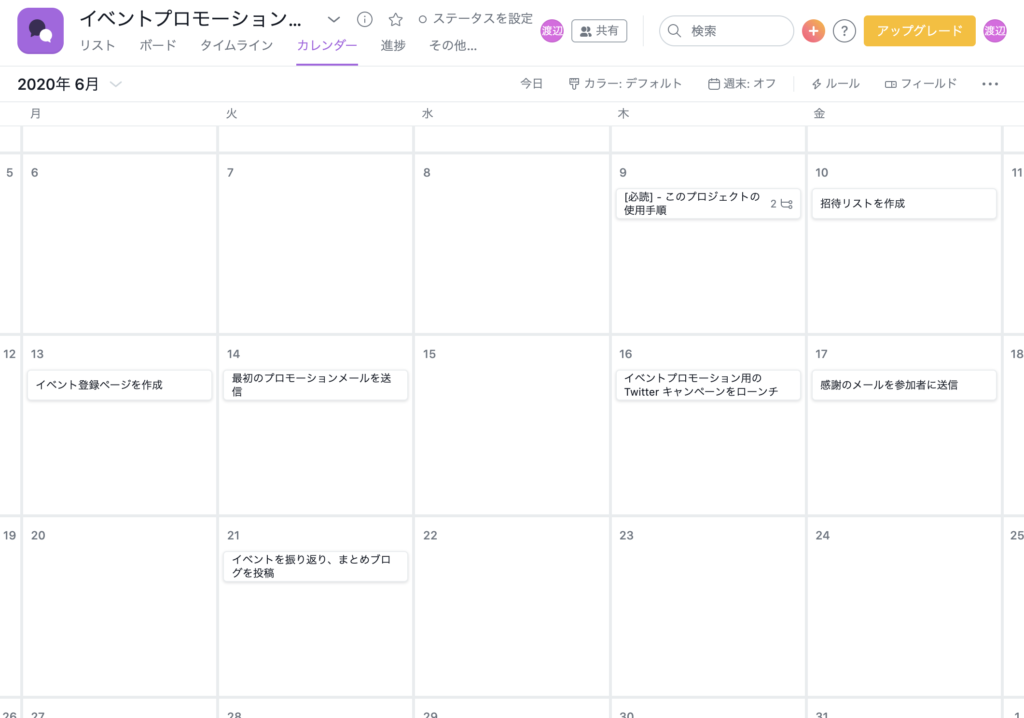
今はプレーンな表示をしておりますが、例えば先程のリスト表示のところであった「優先度」というタグを使うことによって、優先度に合わせた色表示を重ねることも可能です。
それでは1つ1つのタスクを見たときに、もう少しタスクを細分化してアクションを管理したいというご要望に対応するために、サブタスク機能もあります。
4:サブタスクでの担当者割り当てと期限決め
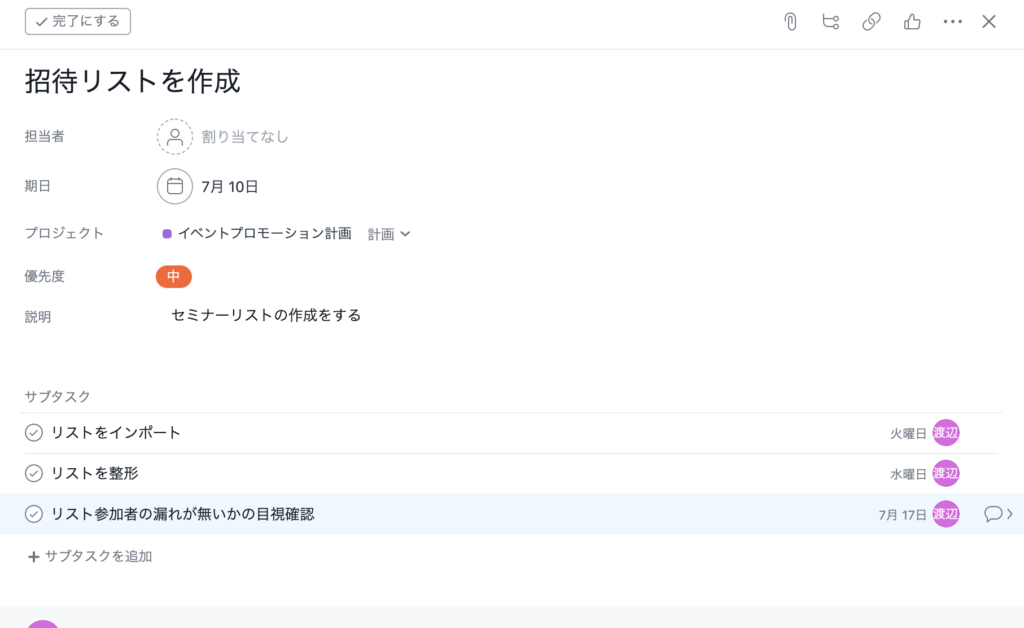
trelloではチェックリストが近い使い方になりますが、Asanaのサブタスクは階層を持つことが出来、タスクの関連性の管理が非常に容易です。
つまり、サブサブタスクを作ることも可能です。
このサブタスクは親タスク同様に担当者を割り当てたり、期日を決めることも可能です。
trelloの無償プランでは出来なかった機能ですね。
タスクを進める中で、常にタスクの状況をアップデートしたりメモを追加したい時も出てくると思いますが、Asanaではタスク内でメモやメンバーと会話をすることが出来るフィールドがあります。
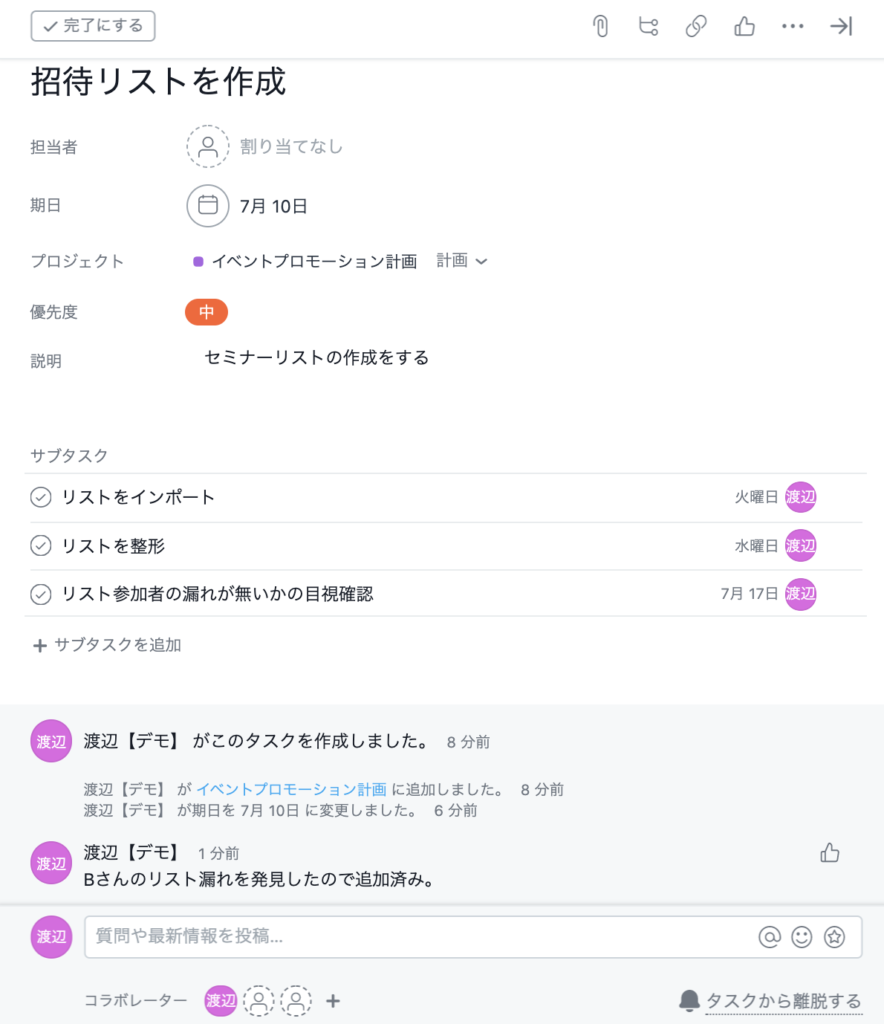
画面下の方に「Bさんのリスト漏れを発見したので追加済み」とありますが、こちらがメモ/会話フィールドになります。
例えばコラボレーターとして他のユーザーを追加した際に、何かの依頼をしたい、お互いに補足コメントを入れたい、ということであればこちらのフィールドでそれらを行うことが出来ます。
また、個別タスクではなくタスクを統括した、そもそものプロジェクトの状況確認をされたいという場合は、これらのタスクを並べているプロジェクトそのものでの進捗管理を行うことが出来ます。
5:プロジェクトとしての進捗管理
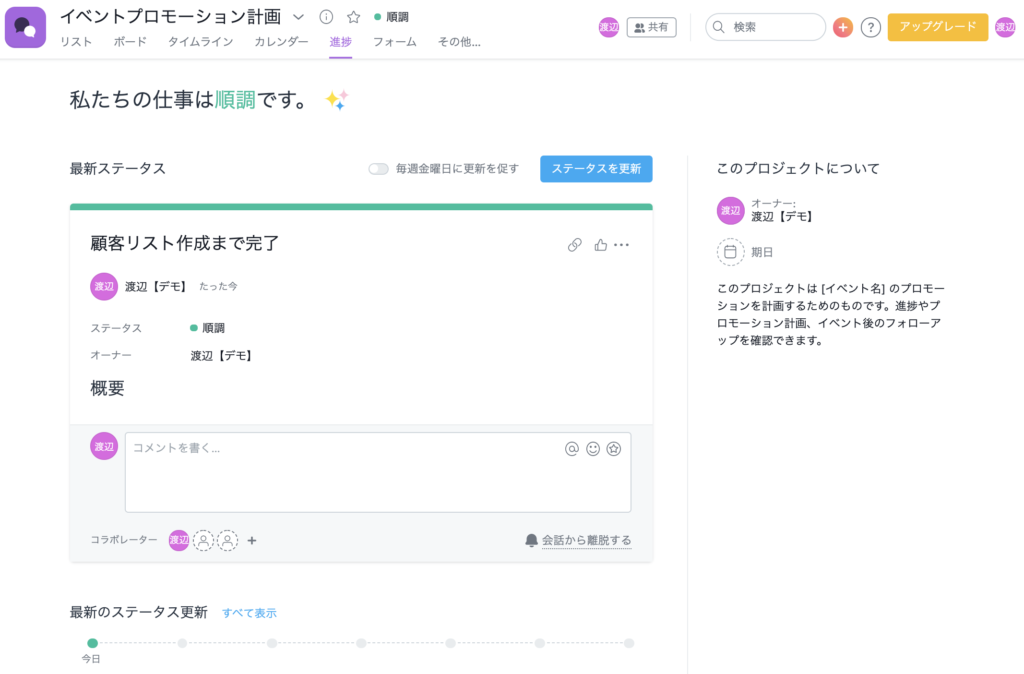
ここは手動入力になりますが、タスクの進捗具合を見て、信号のように赤黄青(緑)でステータスを表すことが出来ます。
無償プランの場合はコメントとステータスのみですが、有償プランの場合ですとこのプロジェクトに連携されているタスク全体の完了状況が表示されるようになりますので、メンバー全員でのプロジェクト進捗状況を追いやすくなります。
ちなみに、今「完了」という表現をしましたが、こちらもtrelloにはなくAsanaならではの概念になります。
6:完了という概念
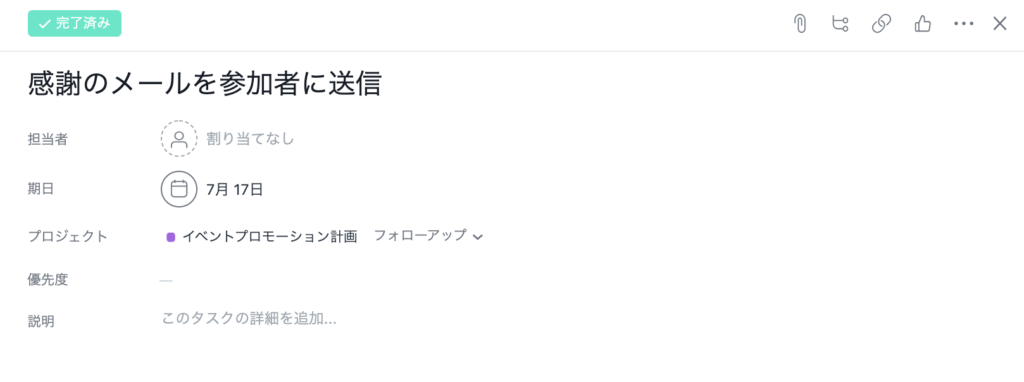
先ほどから何度か利用している個別タスク画面の左上には「完了にする」というボタンがあります。
こちらを押すことで上記のように「完了済み」となります。
trelloの場合は、そもそも完了という概念が無いため、完了かどうかを管理するためには「完了」というリストを作り、そこにカードを移す形になります。
ではAsanaの場合、なぜ「完了」という概念を持っているのかですが、これはそもそも仕事は大きな「プロジェクト」があり、個別に「(サブ)タスク」があるという概念を持っているからです。
そのため、プロジェクトが完結する時は下位のタスクも全部終わっているはず、なので一つ一つが終わったかどうかをタスク内で判断すべき、ということで先程の完了ボタンが存在する形になります。
こちら、完了か未完了かのステータスを管理しているため、各セクションで終わっている/終わっていないで抽出することも出来ます。
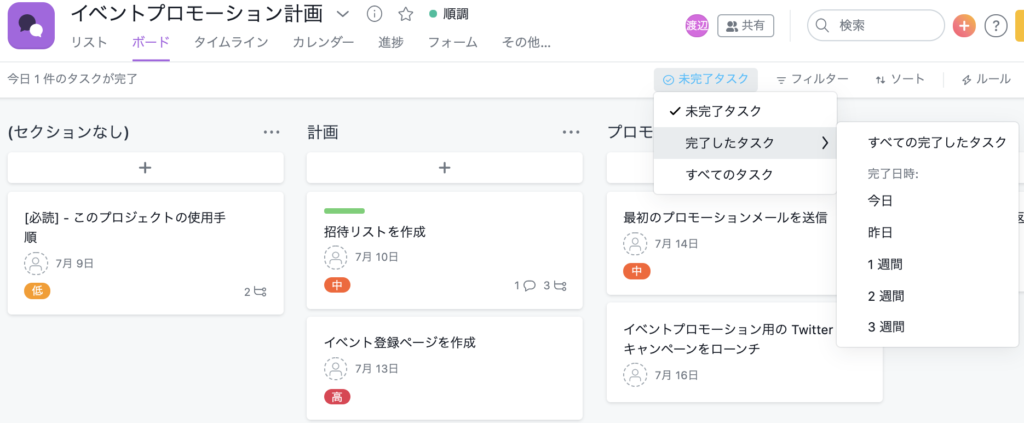
最後に、タスクと複数プロジェクトへの考えを紹介します。
7:タスクの複数プロジェクトへの紐付け
これは文字通りの話になるんですが、一つのタスクが複数のプロジェクトに関連していることもあると思います。
その際に本機能を利用することが出来ます。
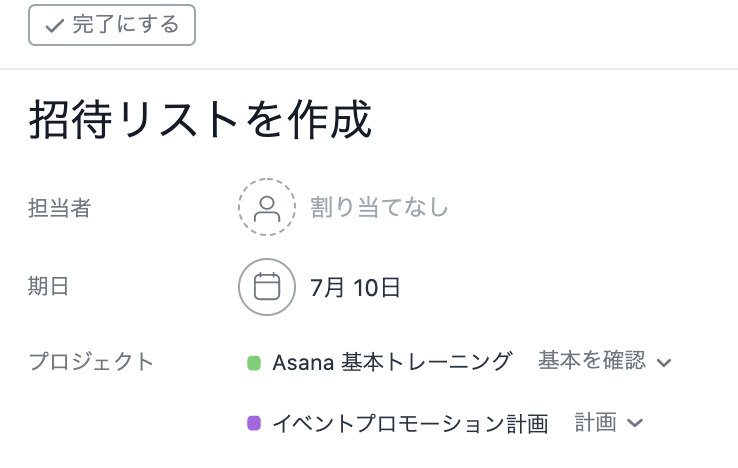
画面下部の「プロジェクト」欄に2つのプロジェクトがあるのをご確認出来ると思います。
各プロジェクトの任意のセクションに表示させることが出来るため、マトリックス的なプロジェクトがある際のタスク管理が容易になります。
結論、Asanaとtrelloの違いは
かなり長々と書いてしまいましたが、結論として
無償プランを比較した際の機能はAsanaの方が使える。
そもそもの機能の大元となる概念として、
trello:カンバンツール
Asana:タスクを効率的にこなしてくための管理機能の集合体
という違いになります。
日本では先にエンジニアを中心に流行り始めたのがtrelloであるため、trelloを使うユーザーが多いですが、ビジネスサイドのメンバーからAsanaを使い始めるケースが増えており、今後の動きが気になるところです。